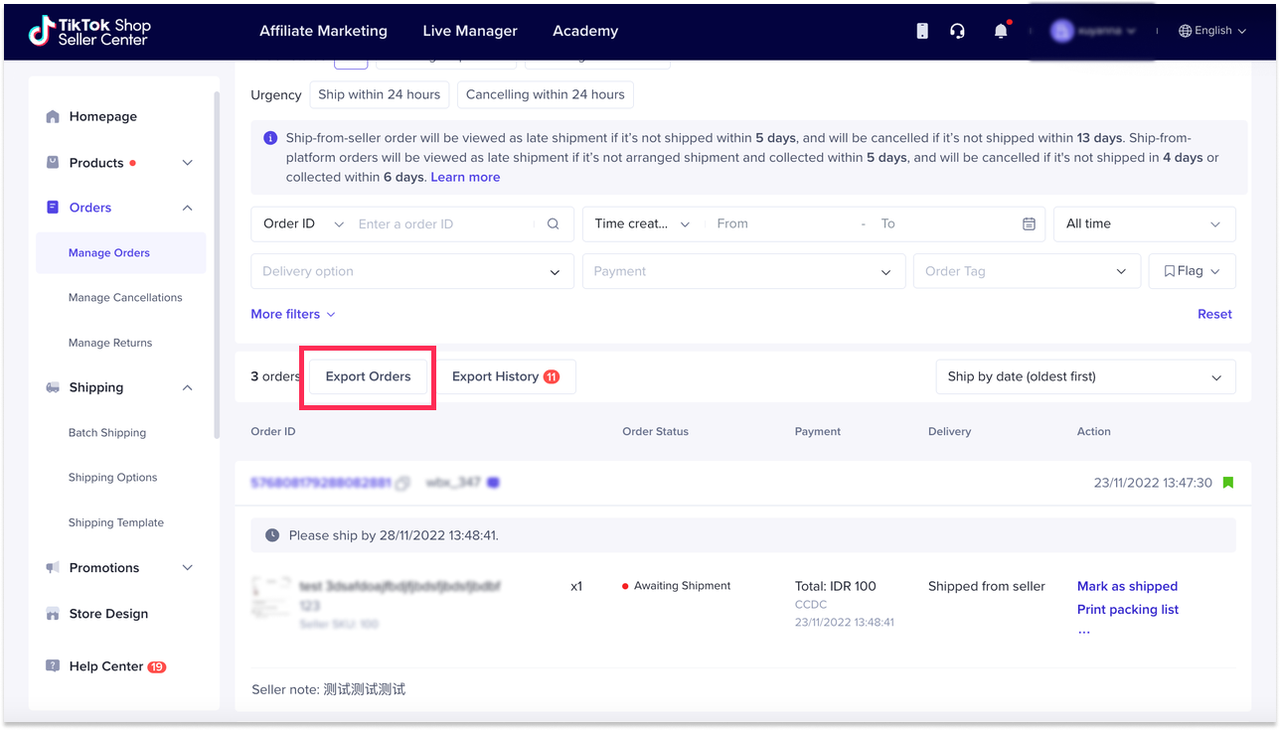เครื่องมือตรวจสอบพัสดุเป็นกลุ่ม
07/03/2568
ในบทความนี้ เราจะแนะนำเกี่ยวกับเครื่องมือตรวจสอบพัสดุเป็นกลุ่มในแอป Seller Center ที่ออกแบบมาเพื่อปรับปรุงและเพิ่มความแม่นยำในการบรรจุและจัดส่งคำสั่งซื้อ ลองดูวิดีโอด้านล่างเพื่อเรียนรู้เพิ่มเติมเกี่ยวกับเครื่องมือตรวจสอบพัสดุเป็นกลุ่ม:
เครื่องมือตรวจสอบพัสดุเป็นกลุ่มคืออะไร
เครื่องมือตรวจสอบพัสดุเป็นกลุ่มในแอป Seller Center จะช่วยปรับปรุงและเพิ่มความแม่นยำในการบรรจุและจัดส่งคำสั่งซื้อโดยเปลี่ยนโทรศัพท์มือถือของคุณให้เป็นเครื่องสแกนบาร์โค้ด ซึ่งจะช่วยตรวจสอบพัสดุพร้อมการแจ้งเตือนแบบเรียลไทม์ และการจัดเตรียมการจัดส่งที่ราบรื่นได้โดยตรงภายในแอป ซึ่งจะซิงค์กับ Seller Center โดยอัตโนมัติ
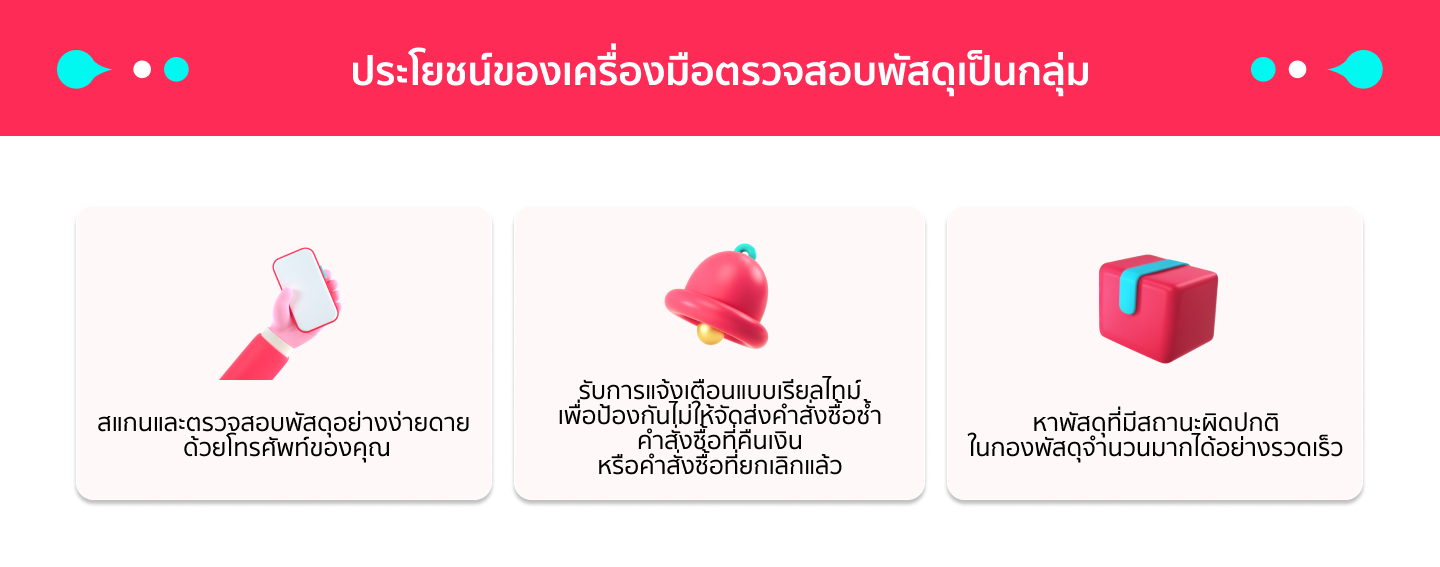

วิธีใช้เครื่องมือตรวจสอบพัสดุเป็นกลุ่ม
เริ่มต้นใช้งานเครื่องมือตรวจสอบพัสดุเป็นกลุ่มบนแอป Seller Center โดยคลิกที่ คำสั่งซื้อ > รอรับ > ตรวจสอบเป็นกลุ่ม หรือสแกนรหัส QR ด้านล่าง
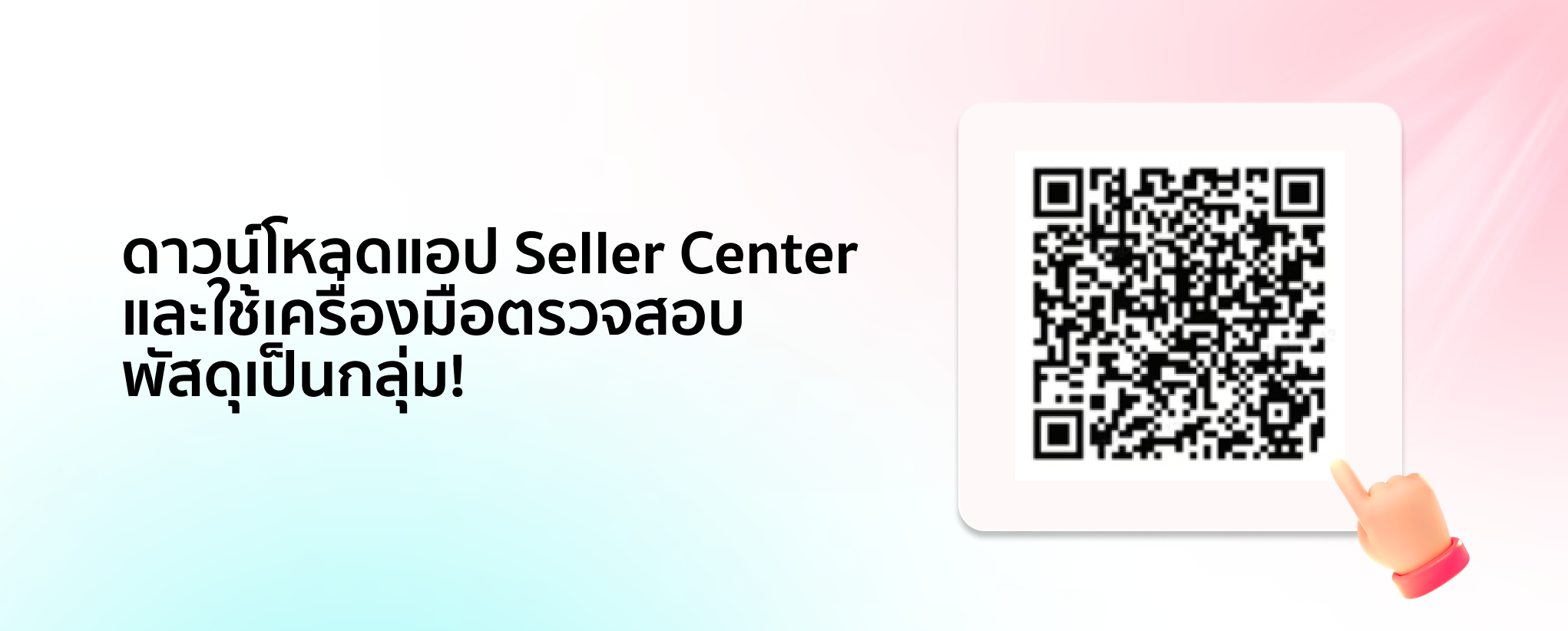

คุณสามารถเริ่มสแกนด้วยเครื่องมือตรวจสอบพัสดุเป็นกลุ่มได้ 2 วิธี:
เปิดแอปแล้วไปที่ คำสั่งซื้อ > รอรับ > ตรวจสอบเป็นกลุ่ม คลิกที่ 'สแกนโค้ด' เพื่อเริ่มสแกนบาร์โค้ดและฉลากจัดส่ง
เมื่อคุณพิมพ์ฉลากจัดส่งแล้ว ป๊อปอัป 'สร้างผลลัพธ์' จะปรากฏขึ้น คลิก 'สำรวจทันที' เพื่อเข้าถึงเครื่องมือตรวจสอบพัสดุเป็นกลุ่ม
- ตรวจสอบผ่านแอป Seller Center:
- เข้าถึงผ่านปุ่มสำรวจทันทีบน Seller Center:
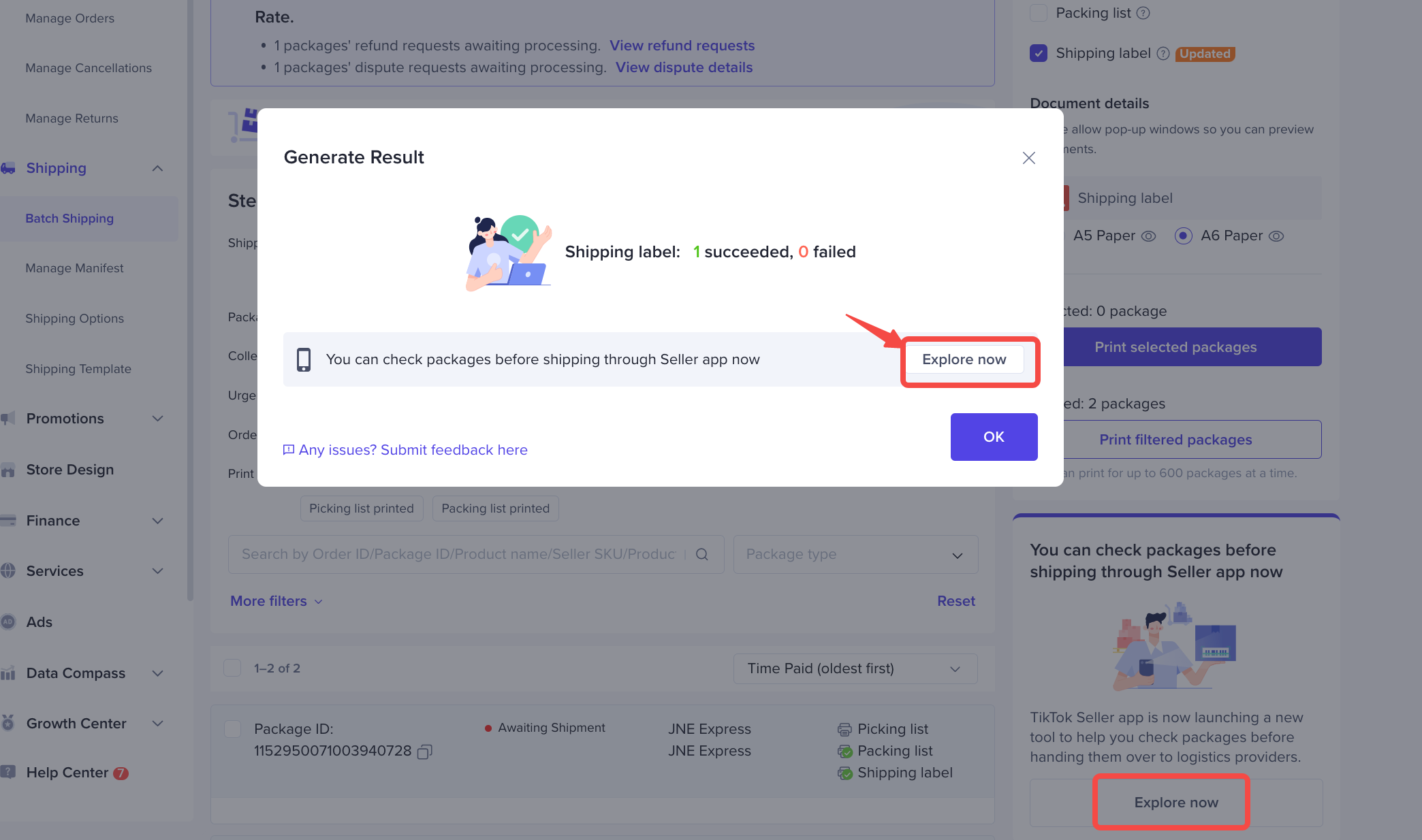
คุณสามารถสแกนฉลากจัดส่งเพื่อตรวจสอบสถานะคำสั่งซื้อ รายละเอียดพัสดุ และข้อมูลเฉพาะของสินค้าได้อย่างง่ายดาย หากคำสั่งซื้อแสดงสถานะ 'ปกติ' ให้คลิกสแกนรายการถัดไปเพื่อดำเนินการต่อ
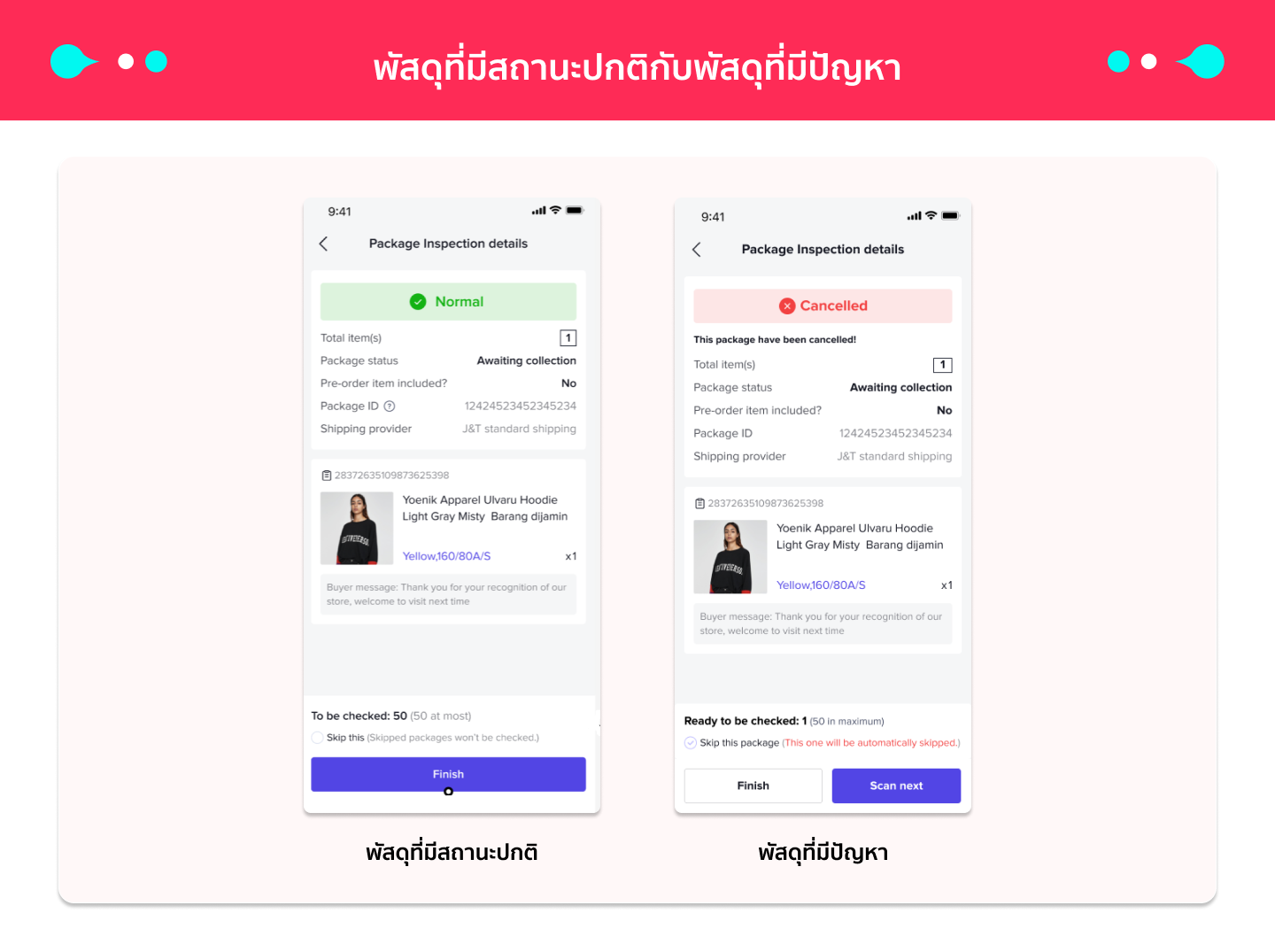
อย่างไรก็ตาม หากคำสั่งซื้อแสดงการแจ้งเตือนเป็นสีแดงหรือสีส้ม ควรทำตามคำแนะนำของแอปและนำพัสดุที่ผิดปกติออก อย่าลืมคลิกข้ามขั้นตอนนี้และสแกนรายการถัดไปเพื่อดำเนินการสแกนฉลากถัดไป
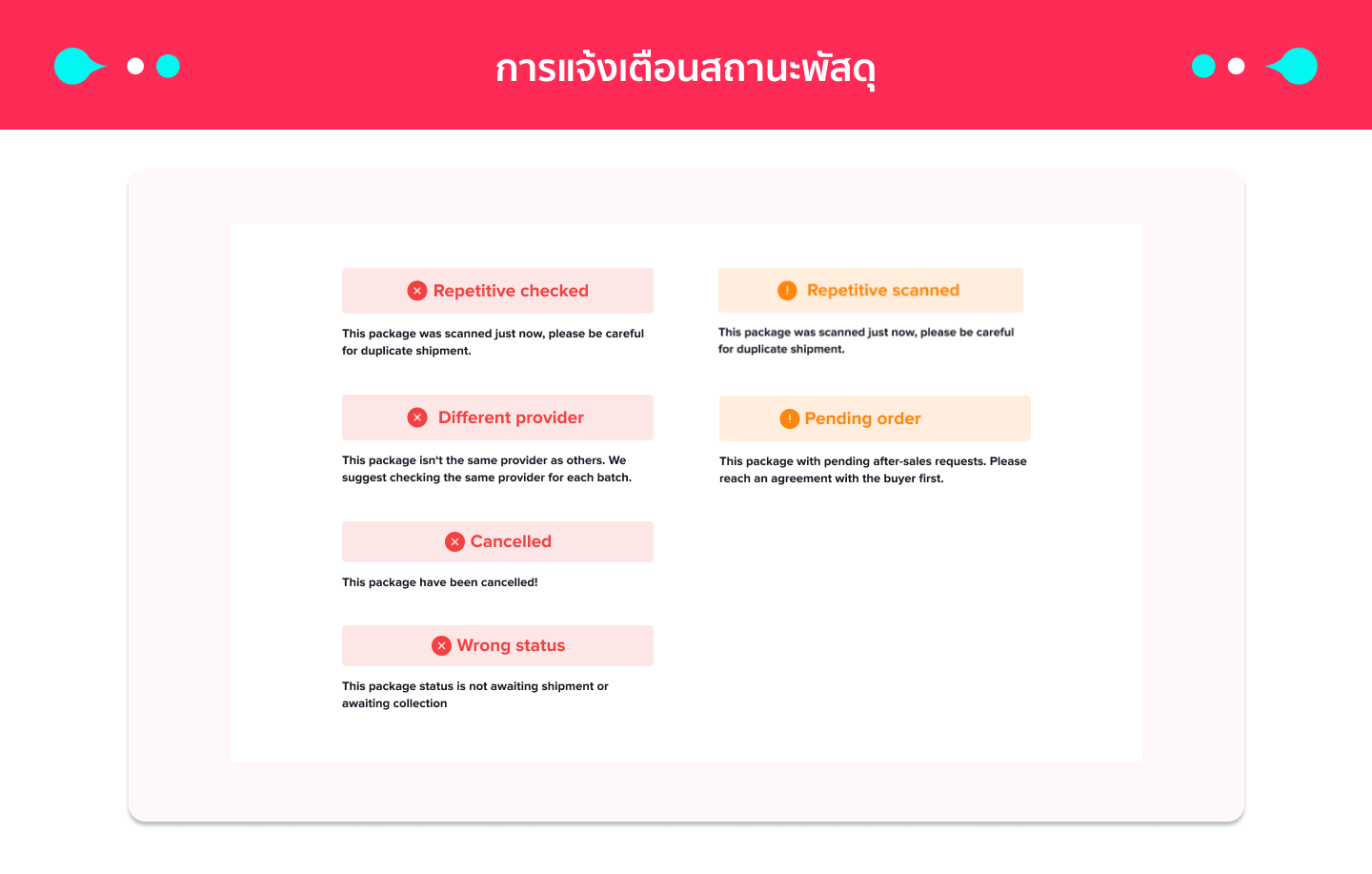
ฟีเจอร์ตรวจสอบพัสดุเป็นกลุ่มช่วยให้คุณดำเนินการพัสดุได้สูงสุด 50 รายการต่อครั้ง เมื่อคุณตรวจสอบพัสดุเป็นกลุ่มเสร็จแล้ว ให้คลิกเสร็จสิ้น จากนั้นคลิกทำเครื่องหมายว่าตรวจสอบแล้ว เพื่อจบกระบวนการตรวจสอบพัสดุ
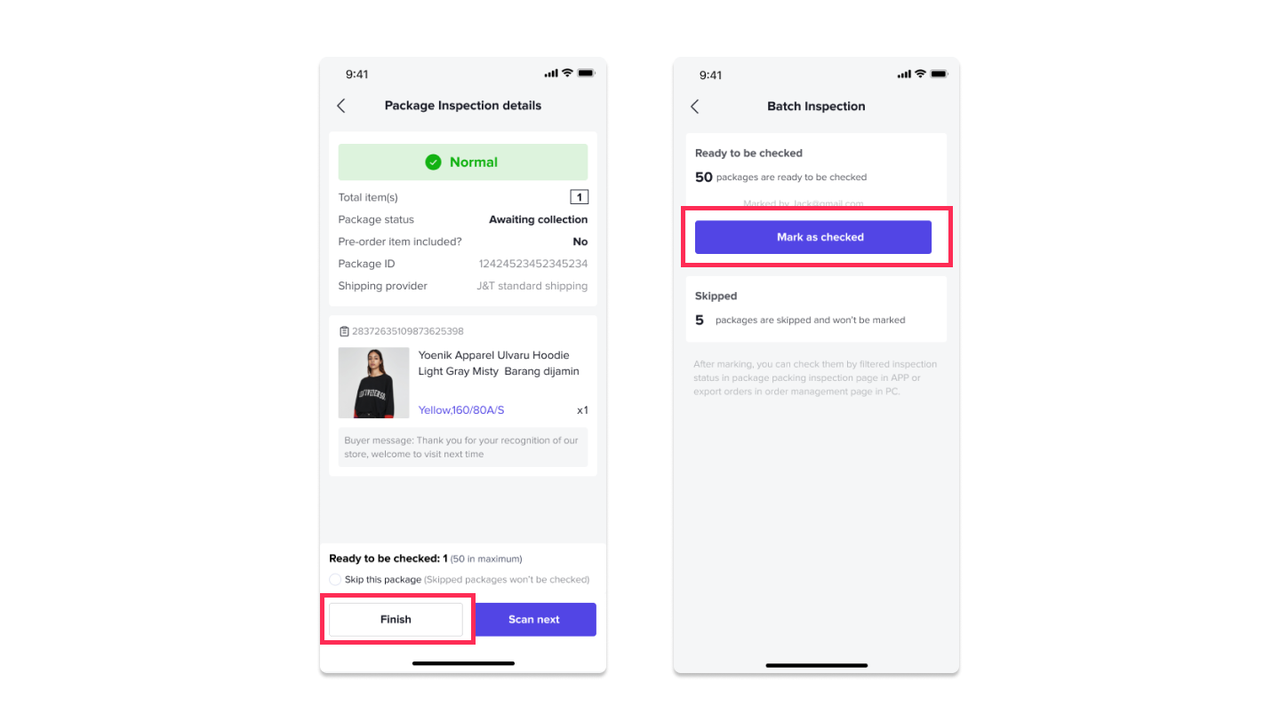

วิธีดูผลการตรวจสอบพัสดุเป็นกลุ่มใน Seller Center
ดูผลลัพธ์การตรวจสอบพัสดุเป็นกลุ่มได้ 2 วิธี:
ในหน้าจัดการคำสั่งซื้อ ให้คลิกที่ตัวกรองเพิ่มเติม แล้วเลือก 'ตรวจสอบแล้ว' จากตัวกรองสถานะการตรวจสอบ ซึ่งจะช่วยให้คุณสามารถระบุและเข้าถึงคำสั่งซื้อที่ได้รับการตรวจสอบเรียบร้อยแล้วได้อย่างรวดเร็ว
- ดูที่ 'ตรวจสอบสถานะ' ในหน้าจัดการคำสั่งซื้อ:
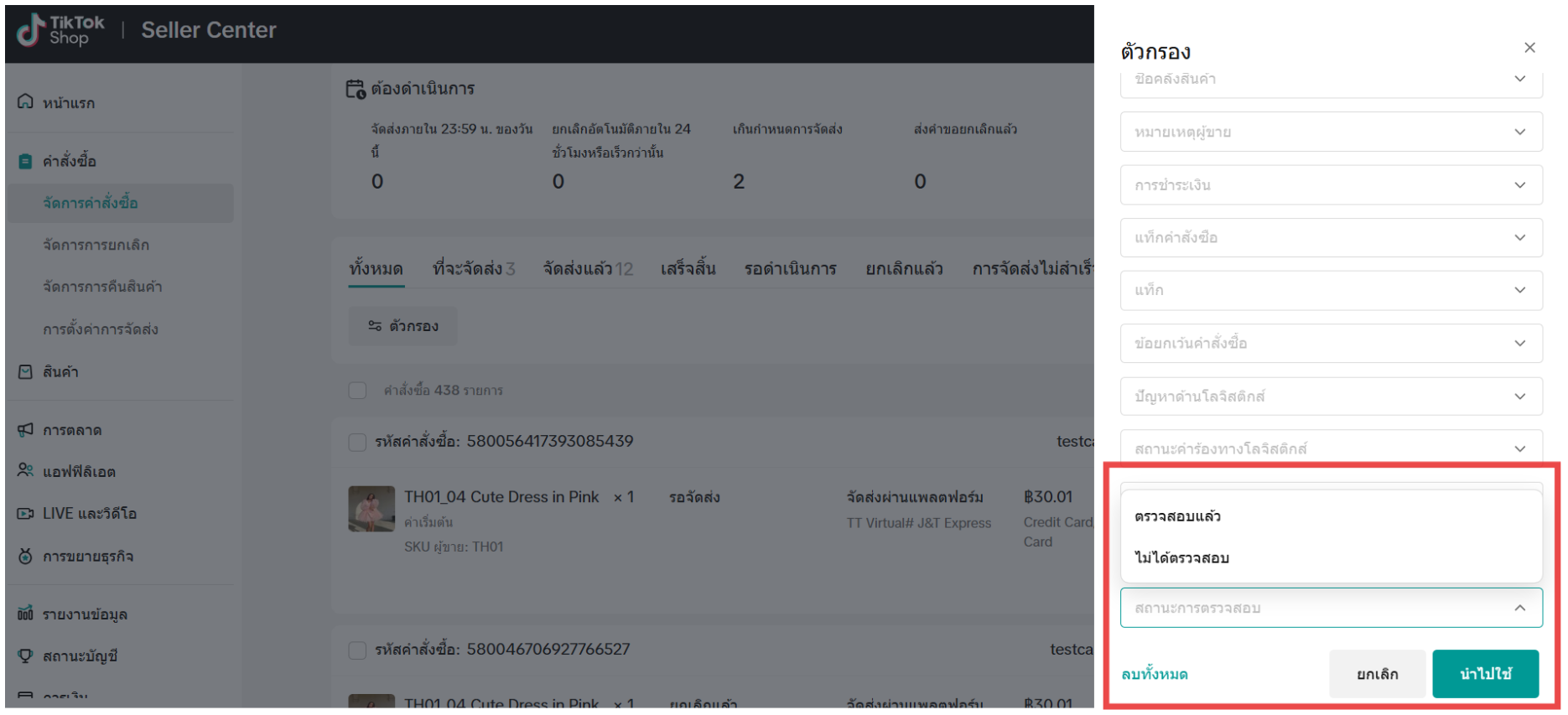
นอกจากนี้ คำสั่งซื้อจะได้รับแท็กและทำเครื่องหมายว่าตรวจสอบแล้วทั้งบน Seller Center และแอป Seller Center เพื่อให้อ้างอิงได้ง่าย
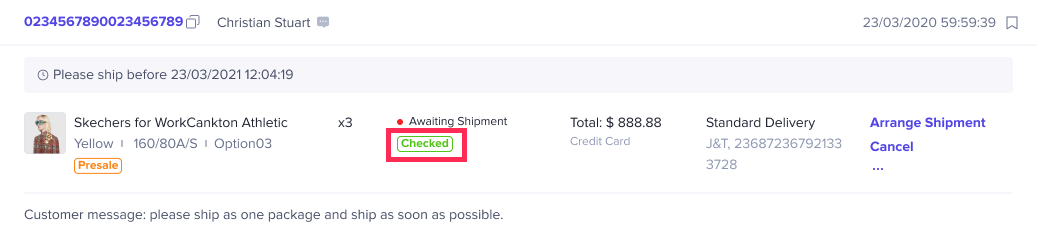
คุณสามารถดาวน์โหลดรายละเอียดคำสั่งซื้อเป็นรูปแบบ Excel ได้อย่างสะดวกสบาย และดูสถานะการตรวจสอบพัสดุเป็นกลุ่มได้ในคอลัมน์ 'Checked Status'
- ดูที่ 'สถานะการตรวจสอบ' ในรายละเอียดคำสั่งซื้อที่ดาวน์โหลด: